不看廢話,直接跳到操作說明
前幾日心血來潮想把家中的舊筆記本換成Linux操作系統,算是在業余生活中正式投入Linux的懷抱。說干就干,發行版選擇了Ubuntu,下載了Ubuntu16.04的ISO,下載軟碟通,制作成U盤啟動。恩,重啟電腦,U盤引導,進入安裝界面。
恩,安裝界面挺炫酷啊,還檢測到硬盤中安裝的Win8,恩,問我是與其他系統共存還是清除並安裝,既然都正式投入懷抱了,肯定只安裝Ubuntu啊,Win8,拜拜了,恩,選第二個。下圖是網上找的。請注意第二個選項的注意:。。算了,我就是看到了,並注意到系統兩個字才踏入了這個坑。我還以為系統是指C盤。我還以為這都16.4了,應該不至於就干掉整個硬盤吧。
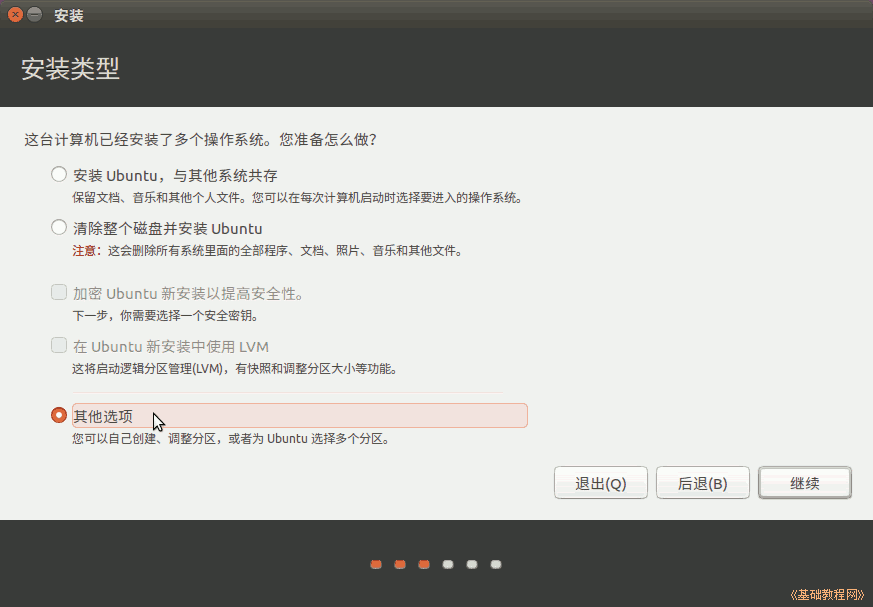
然後繼續,繼續,繼續,恩,開始安裝了,但是我越想越不對勁,心想還是小心能使晚年船,我當時做了一個決定,雖然這個決定後來被證實了然並卵.我按下了電源,關閉了電腦,然後開機,恩,進不了Win8了,恩,U盤引導,進入Ubuntu live cd模式,Oh No!我發現我的硬盤空了。我的照片,我的資料.Oh No!
我冷靜了5分鐘,回想了一下都發生了什麼,恩,從選擇清除安裝到開始安裝應該最多只有5分鐘時間,應該只是高級格式化,也就是說數據還能找回來。
首先想到了windows下面的EasyRecovery,但是此刻我唯一的U盤已經刻了Ubuntu,沒有辦法,找找Linux下的解決方案吧,發現了一個神器 TestDisk,看了看使用說明,發現在Live CD模式下不能安裝該程序.不想等,大概推算了一下之前的D盤位置,我曾經整理過磁盤碎片,按理說裝好系統應該不會影響到之前的數據盤(當然,正常情況夏,如果發生數據丟失,最安全的方式是,不要再對硬盤做任何操作),繼續安裝系統,安裝好了。
TestDisk使用說明及注意事項
1.使用sudo apt-get install testdisk (Ubuntu)安裝好TestDisk.在終端輸入TestDisk。界面如下圖
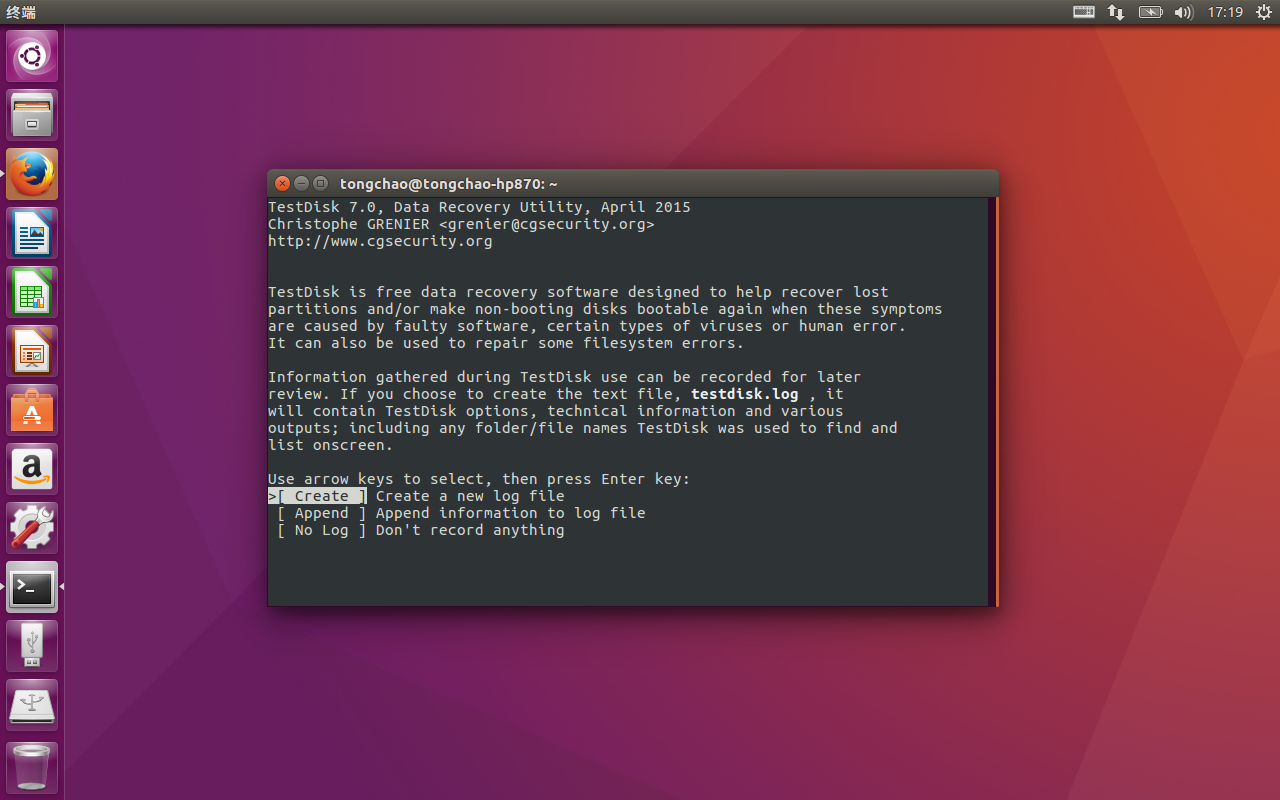
2.三個選項 創建Log、追加Log、無Log ,第一個和第三個隨便選擇一個。
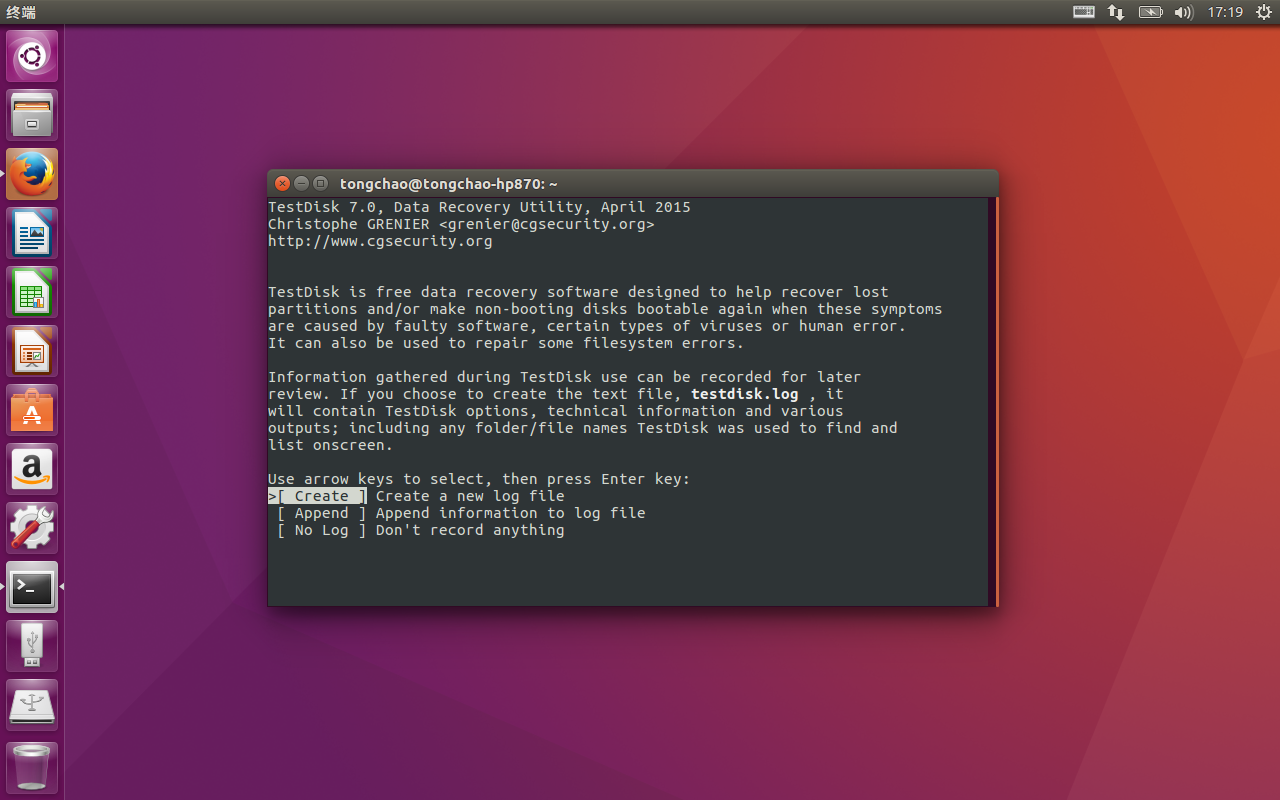
3.選擇要恢復的設備,我選了我的硬盤。
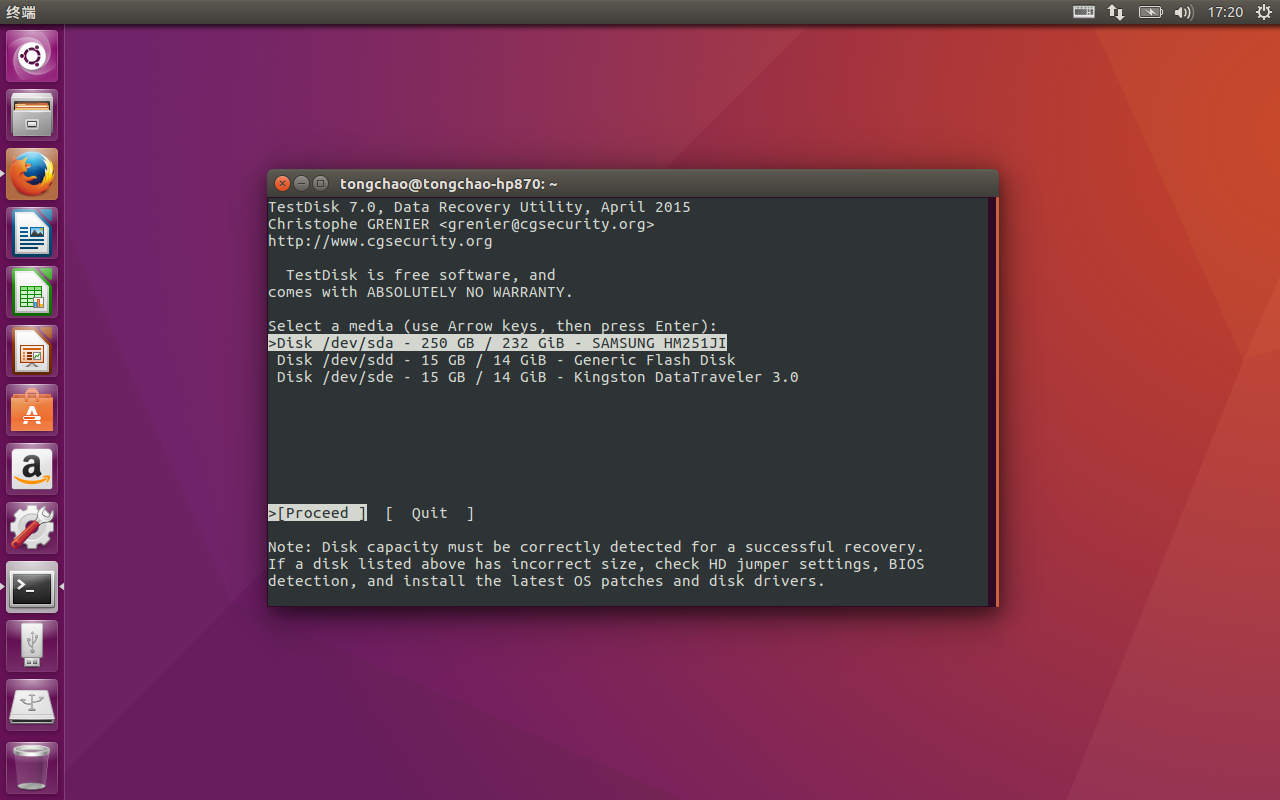
4.選擇分區表類型,因為之前的操作系統是win8,所以選第一個Intel/PC,你可以根據你的實際情況選擇
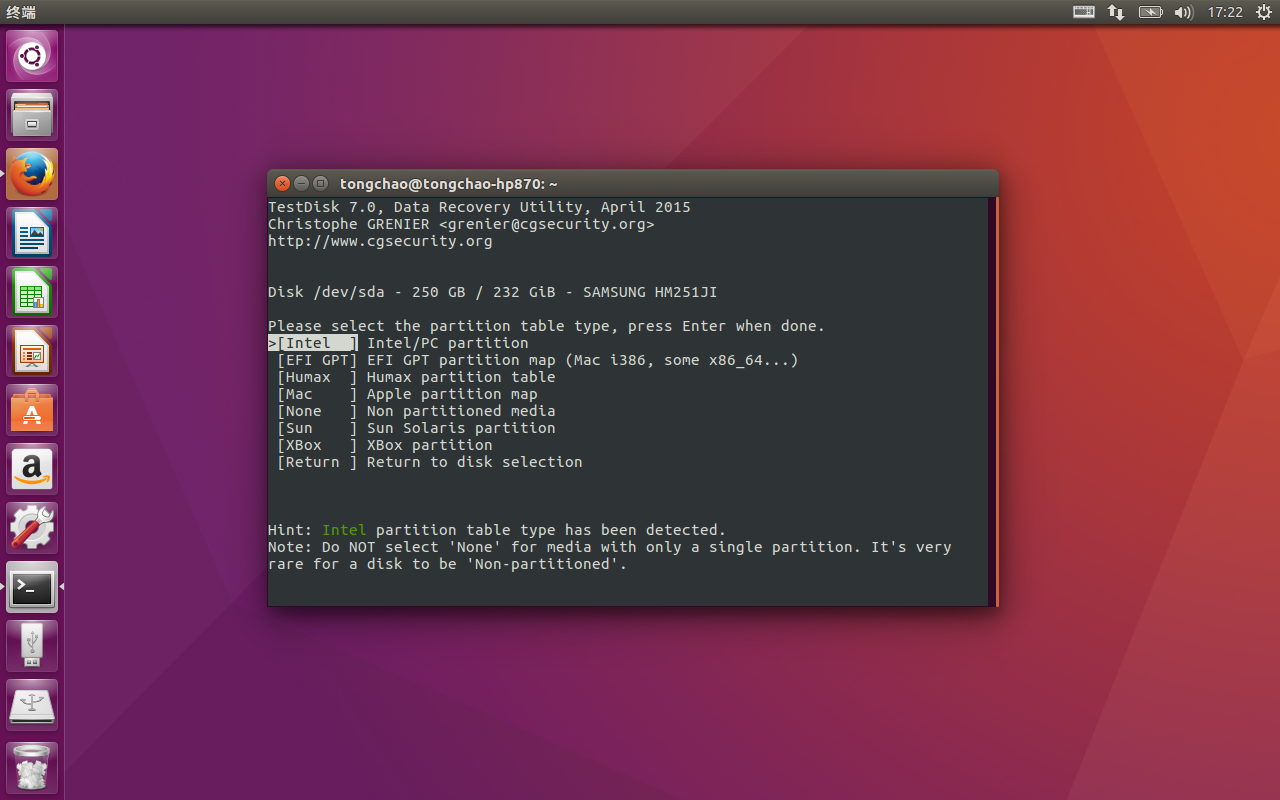
5.然後選擇第一個,分析(Analyse),恩,後面的都有啥用我也沒有試過。
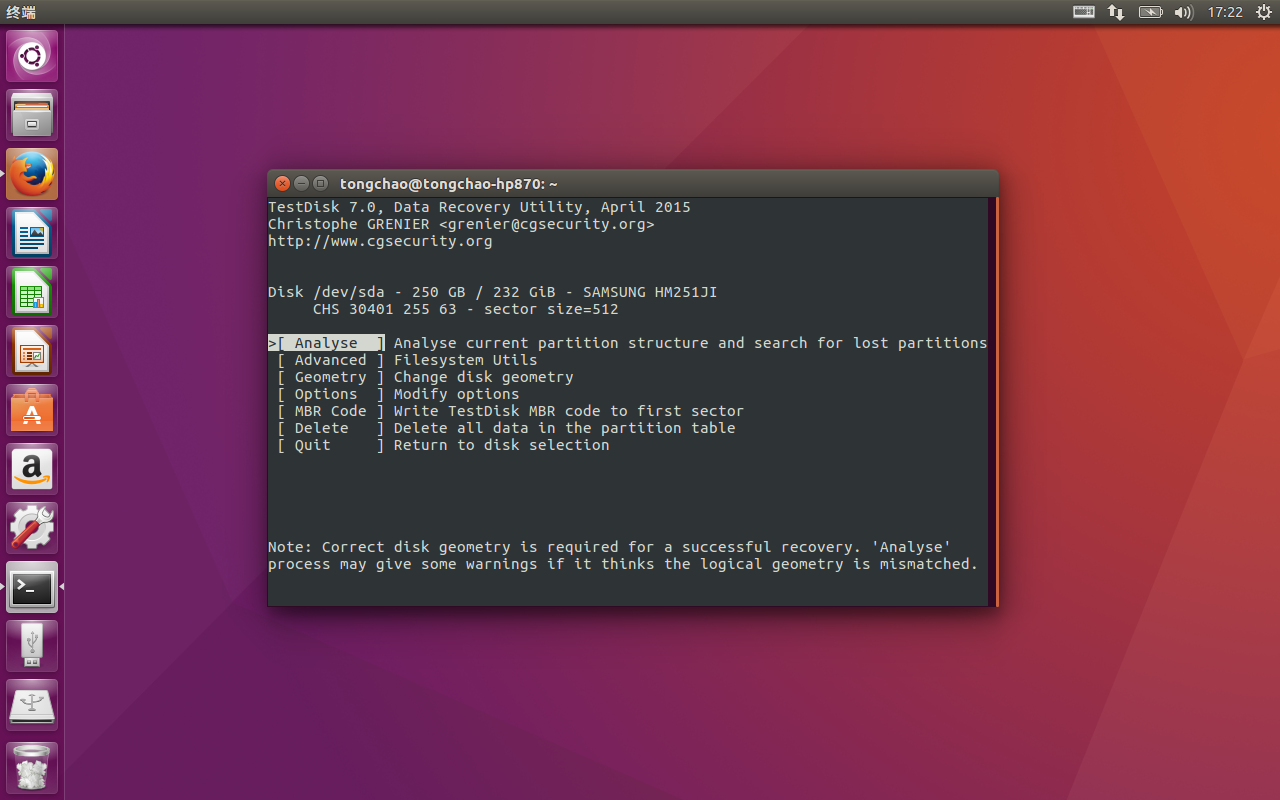
6.先選擇快速查找,可能由於我兩次安裝系統的緣故,恩,我沒有找到我的Windows分區.我查到的其他資料基本上到這步就結束了,按他們的說法,找回分區表後,Write寫入即可。
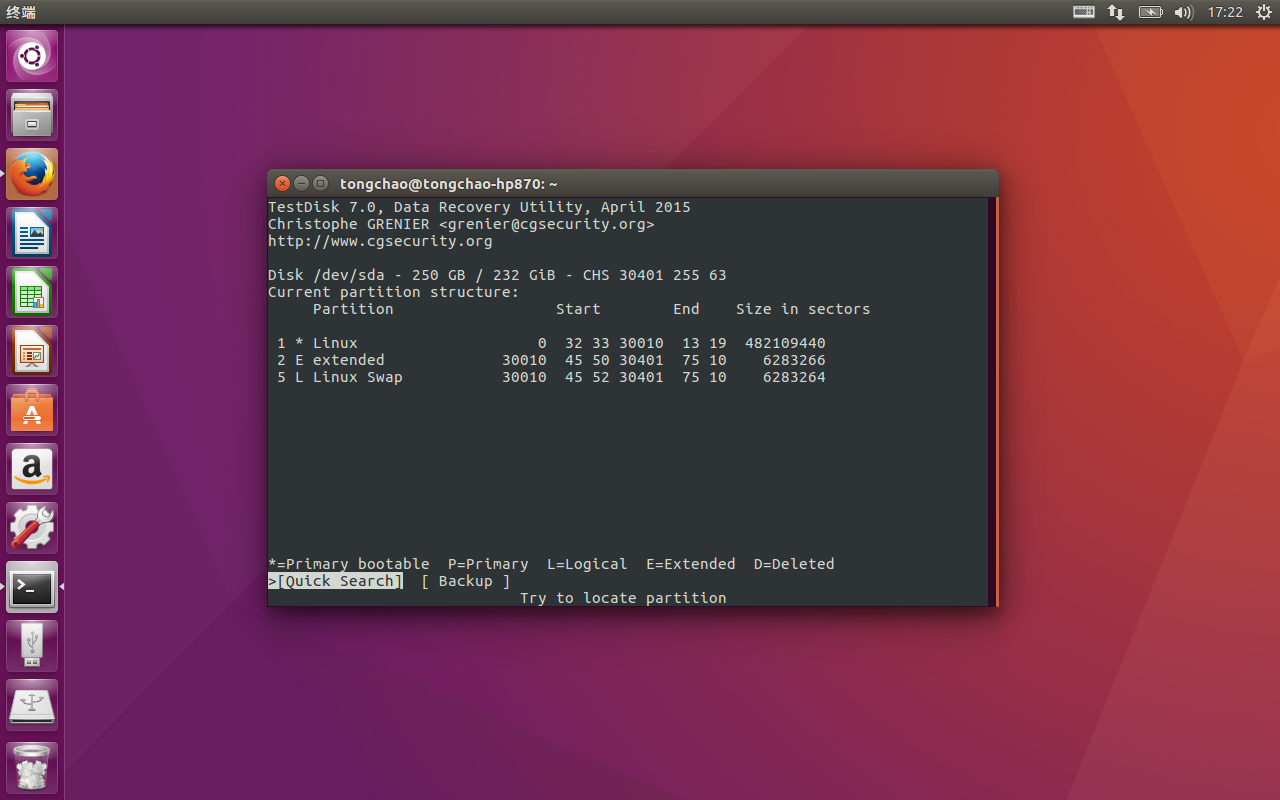
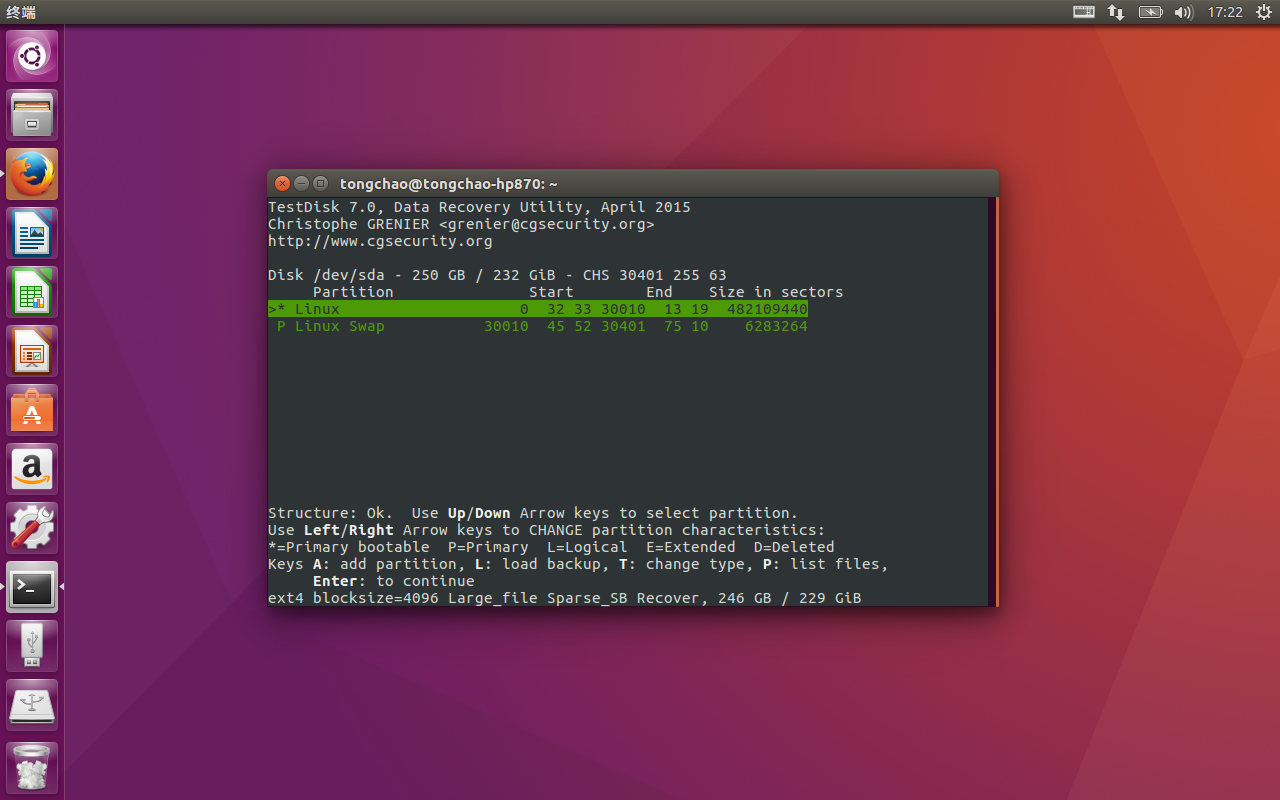
7.沒辦法,快速掃描掃不出來,只有回車選擇(Deeper Search)繼續深度掃描(這個步驟按磁盤和分區大小所需時間不等)
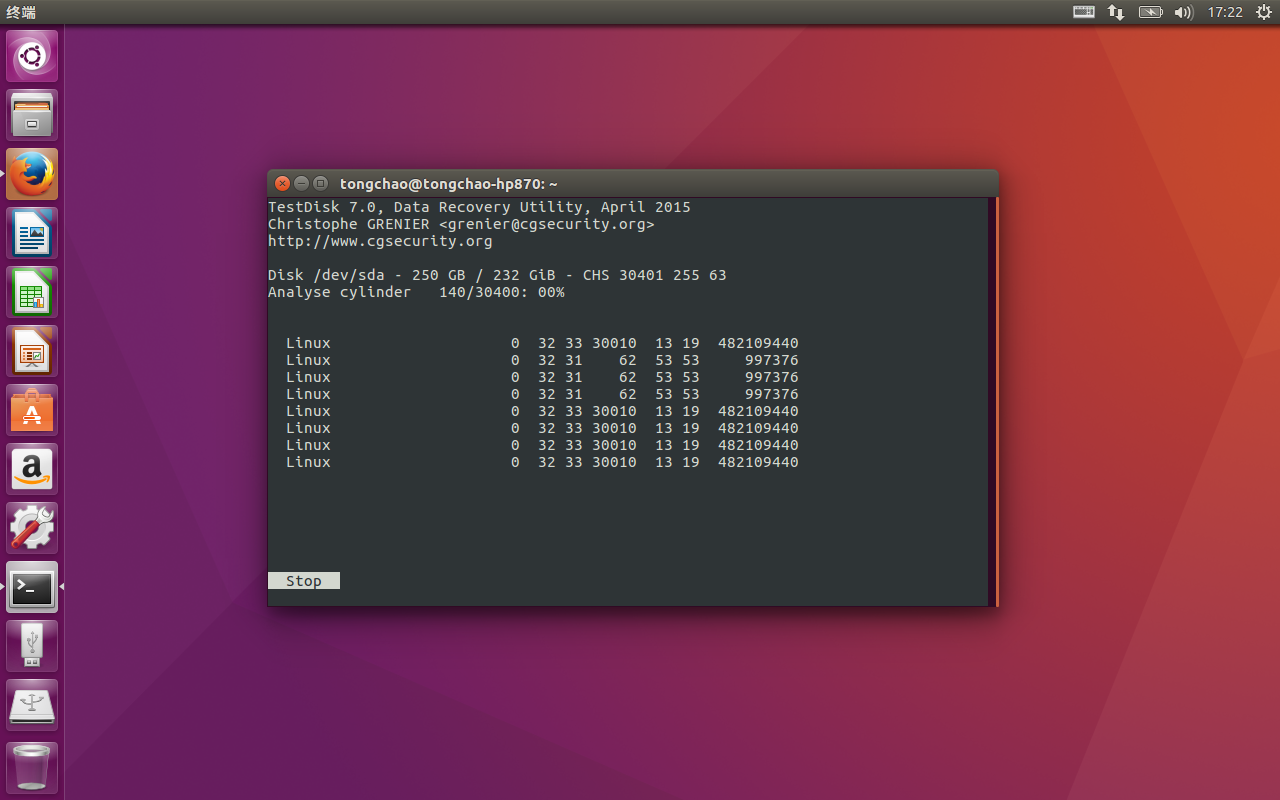
8.掃出來了,按p鍵查看內容,如果內容正確,按c選擇復制到存儲中即可。
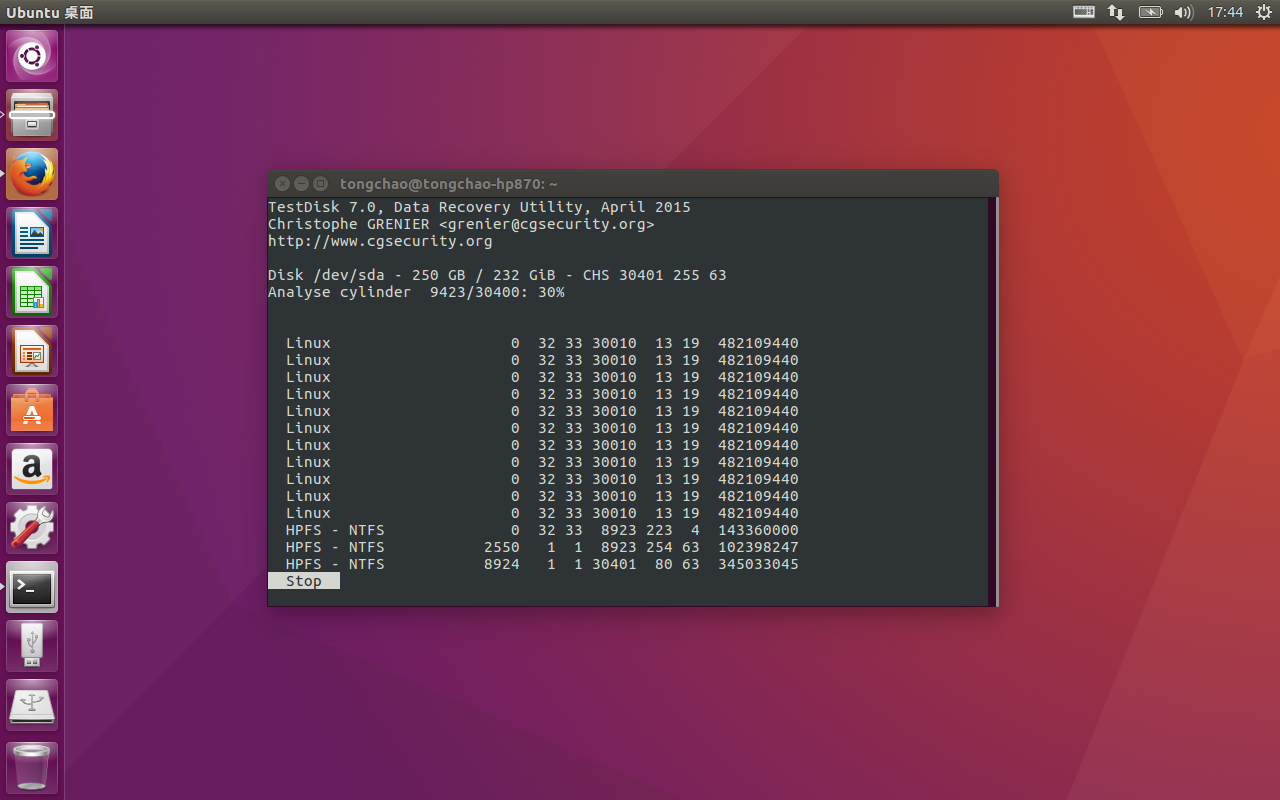
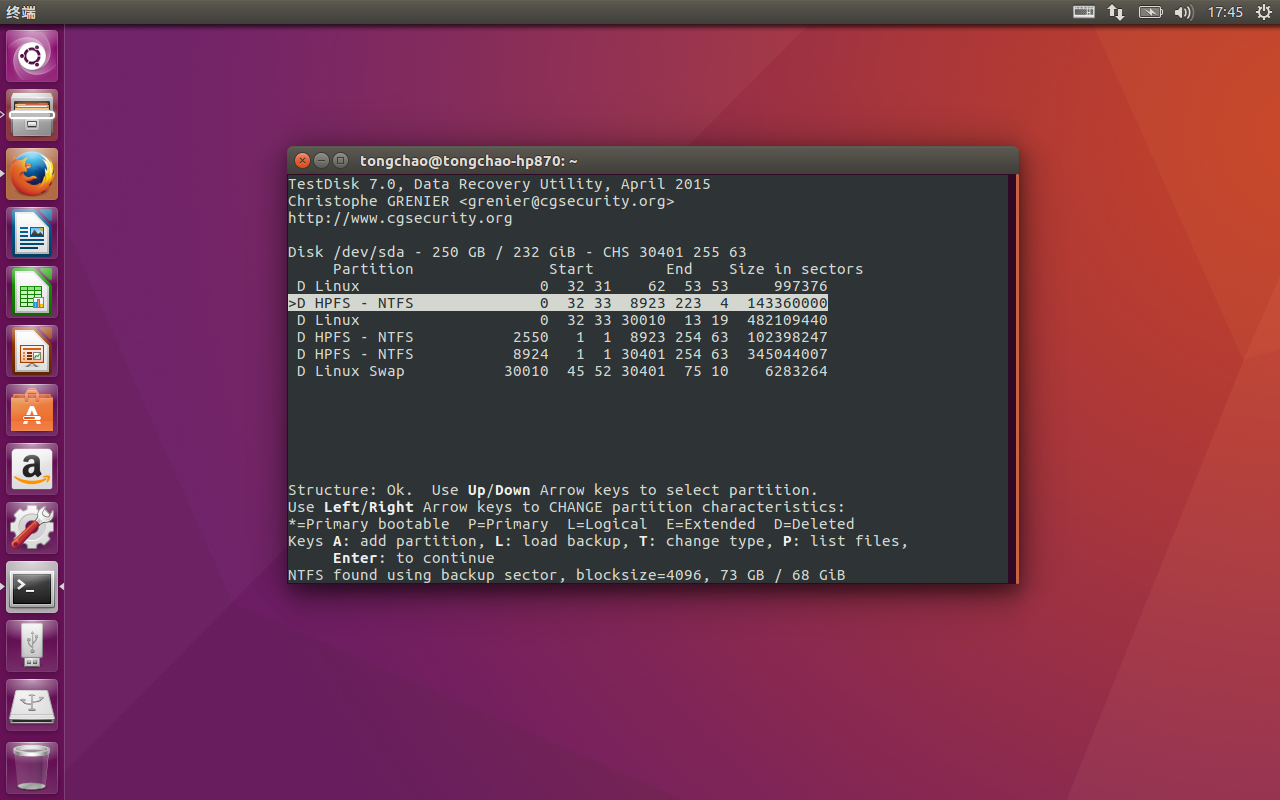
9.使用心得。
在使用的過程中其實沒有截圖看起來這麼順利,還是記錄一下所用過程中的經驗給後來人參考。主要有兩點。
1.深度掃描時只要掃描出你需要的NTFS分區(或其他)即可,沒必要等待全盤掃描完畢來節約時間。
2.如果掃描出來的分區按p或回車進入後顯示為以下終端畫面,千萬不要敲回車鍵選擇Quit,你可以敲擊鍵盤q回到上一個分區選擇頁面,如果你按了回車,界面會回到第五步,深度掃描結果會丟失,只有重新在進行深度掃描,這點很坑。
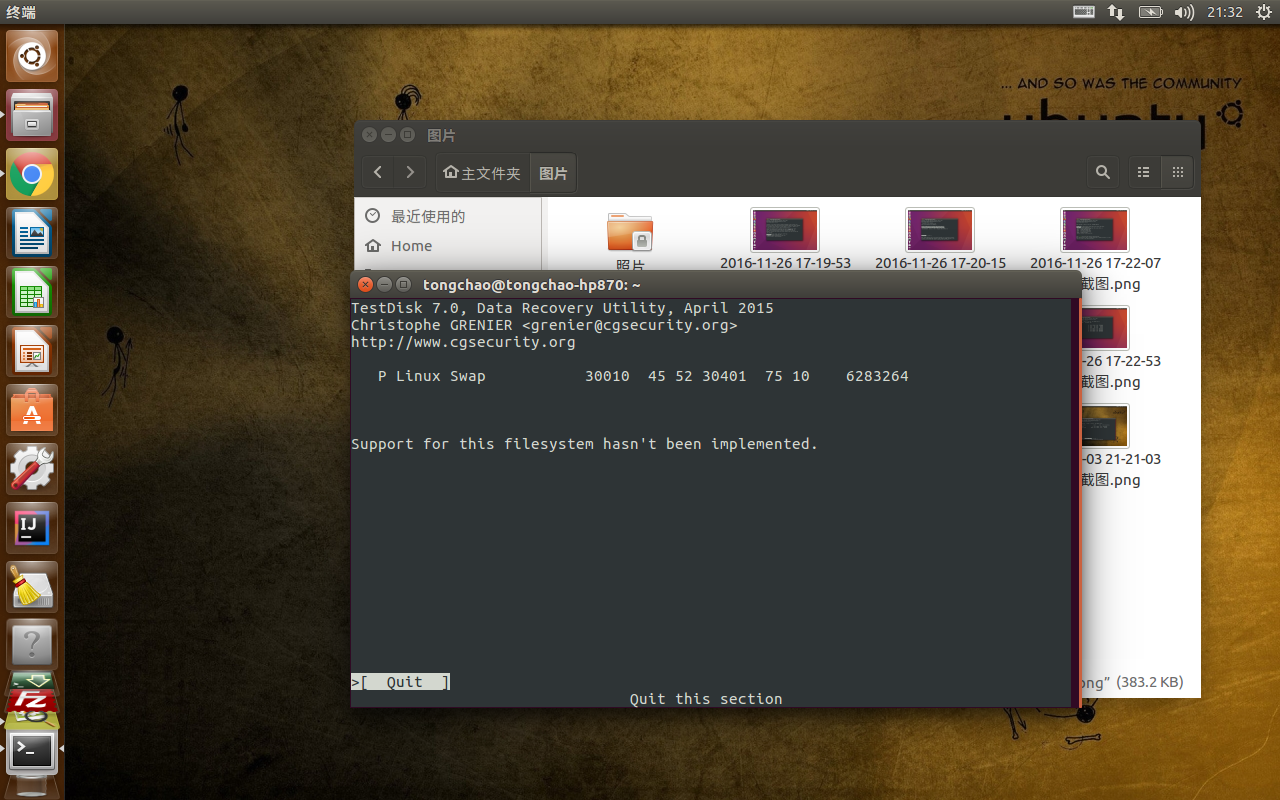
對了,這款神器也有Windows版本,也是免費的。
在最後,感謝TestDIsk的作者 Christophe GRENIER。
http://xxxxxx/Linuxjc/1177347.html TechArticle